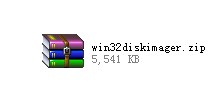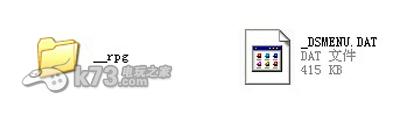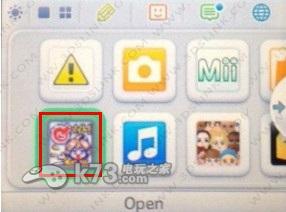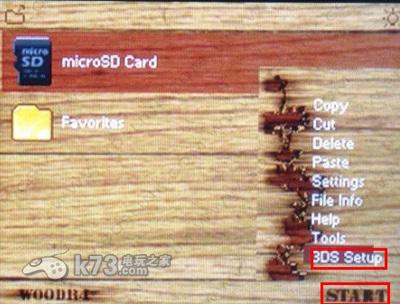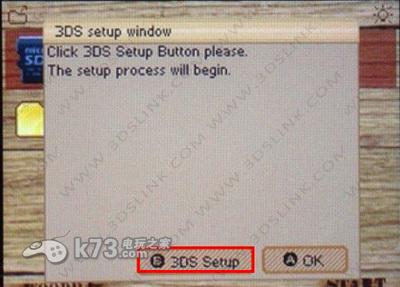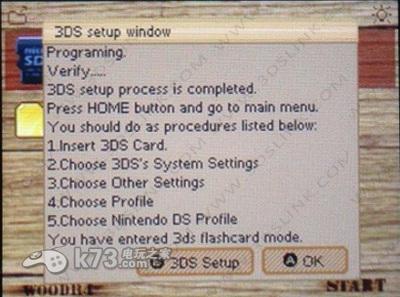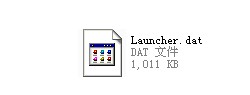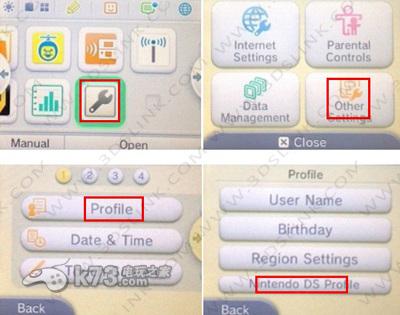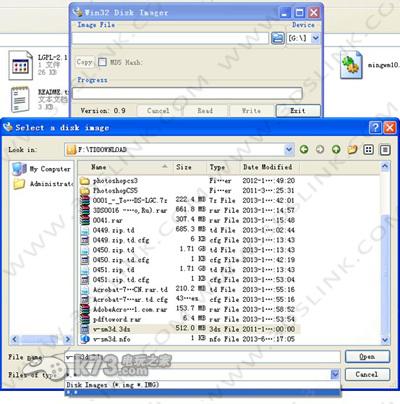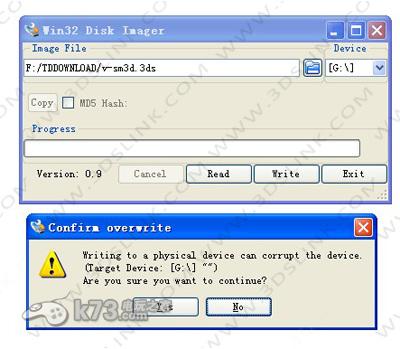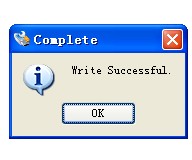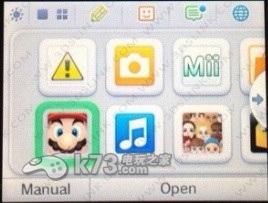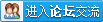3ds烧录卡r4igold使用图文教程
时间:2013-11-01 15:29:49来源:r4ids作者:小四热度:2838次
日前,r4官方公开了其首款可运行3ds游戏的3ds烧录卡r4igold,对于这款烧录卡,相信许多玩家一定存在许多的疑问吧!这款烧录卡相比GateWay拥有怎样的改进和强化呢?另外,有些购买了这款烧录卡的玩家可能不知道怎么用,下面就给大家带来具体使用图文教程。
日前,r4官方公开了其首款可运行3ds游戏的3ds烧录卡r4igold,对于这款烧录卡,相信许多玩家一定存在许多的疑问吧!这款烧录卡相比GateWay拥有怎样的改进和强化呢?另外,有些购买了这款烧录卡的玩家可能不知道怎么用,下面就给大家带来具体使用图文教程。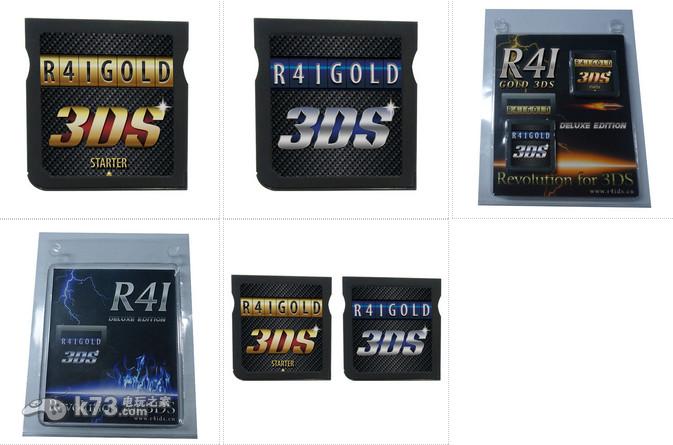
首先要说的是,r4igold这款烧录卡与另一款山寨烧录卡3ds link基本类似,属于山寨版GateWay,所以大家不要指望这款烧录卡在游戏兼容性、针对GateWay现阶段没有解决的一卡多游戏和高版本3ds无法运行等问题进行解决!
3ds烧录卡r4igold使用图文教程:
| 使用图文教程 | |||||
| 1.烧录卡准备工作 | 1.准备一台4.0-4.5系统的3DS/3DS LL机器,一张Micro SD卡(下文简称MicroSD卡),一张SD卡(不限大小),黄金i 3DS豪华版烧录卡(包括一张蓝卡、一张金卡)。 2.下载固件工具Boot Card(Blue_Card)和Launcher(SD Card):
3.下载ROM烧录工具:3DS ROM Flash Tools:
|
||||
| 2.蓝卡的制作及使用 | 1.将一张MicroSD卡格式化为FAT32格式
2.将固件工具解压 3.将Boot Card(Blue_Card)文件夹下的所有文件拷贝到格式化后的MicroSD卡根目录中
4.将MicroSD卡插入蓝卡当中,再插入3DS游戏机 5.点击新出现的游戏图标进入下图所示的界面
6.点击start键
7.并选择3ds setup进入以下界面。
8.点击B键进行安装,安装完成
9.安装结束后,点击HOME键退出程序返回主菜单 |
||||
| 3.进入STARTER模式 | 进入STARTER模式 1.将固件工具文件夹中的Launcher.dat这个文件拷贝到SD卡的根目录当中(SD卡无需格式化)
2.将SD卡插入3DS游戏机,选择系统设置→其他设定→用户情报→DS软件设定
3.静待5-8秒,切勿操作,机器将自动重启 |
||||
| 4.游戏卡(金卡)的制作 | 游戏卡(金卡)的制作 1.使用读卡器或者其他设备将一张MSD卡连接到电脑 2.将烧录工具解压,运行Win32DiskImager程序 3.点击文件夹图标,选择自己要烧录的游戏ROM,即*.3ds文件。注意进入对应的文件夹后,将文件类型的下拉菜单选择为全部类型才会显示*.3ds文件
4.在右侧Device的下拉菜单中选择正确的盘符烧录(请注意,MicroSD卡的容量大小一定要大于3DS ROM的体积)
5.点击WRITE,再点击弹出菜单的YES开始烧录 6.弹出以下窗口时烧录完成
7.将烧录好的MicroSD卡插入金卡,再将金卡插入3DS游戏机即可开始游戏
重要提示 : 提示一:存档自动备份恢复功能
提示二:不要对您的 3DS 进行任何系统升级 1. 强烈建议开启家长控制来防止系统意外升级. 2. 我们将努力提供后续的升级支持来确保最新的游戏能够运行. 3. 想要将系统版本低于 4.1 的 3DS 安全地升级到 4.1-4.5, 您可以运行一个发行自2013年1月到2013年6月的 3DS 正版游戏. (升级前请再三确认系统升级消息, 保证系统不会升级到 4.5 版本以上 |
以上就是3ds烧录卡r4igold的详细使用图文教程,大家想必已经看明白了吧!祝大家游戏愉快。
热门新闻
我要评论查看全部评论(0)>>